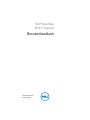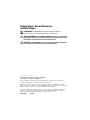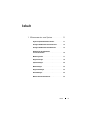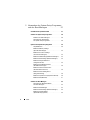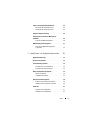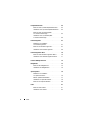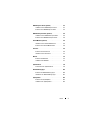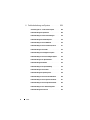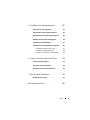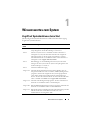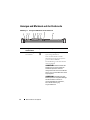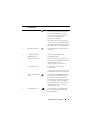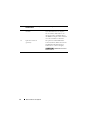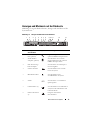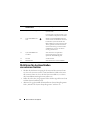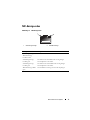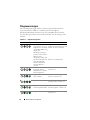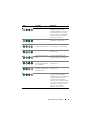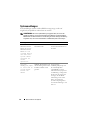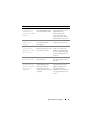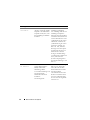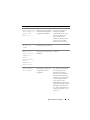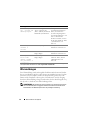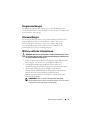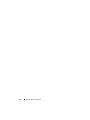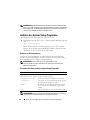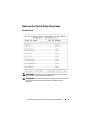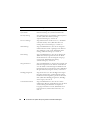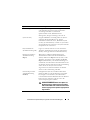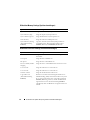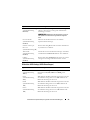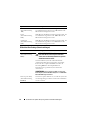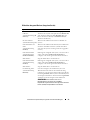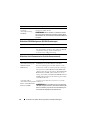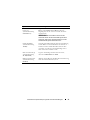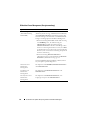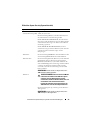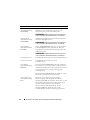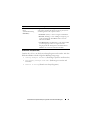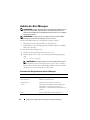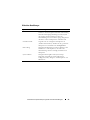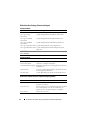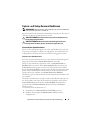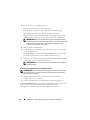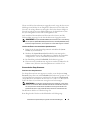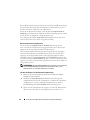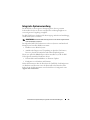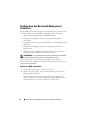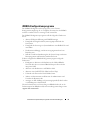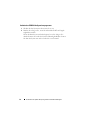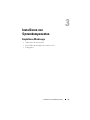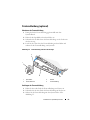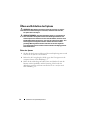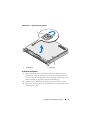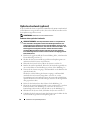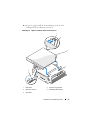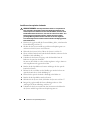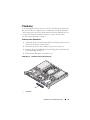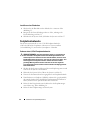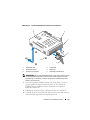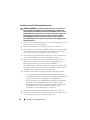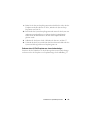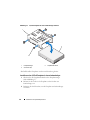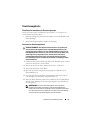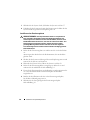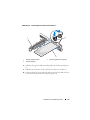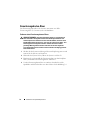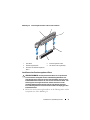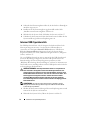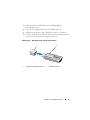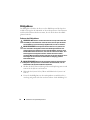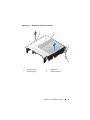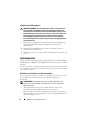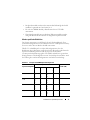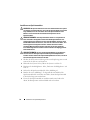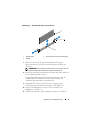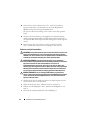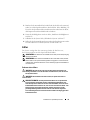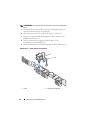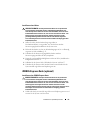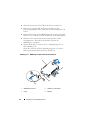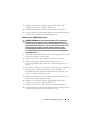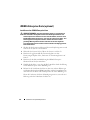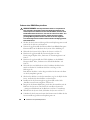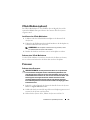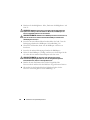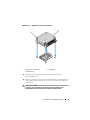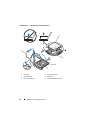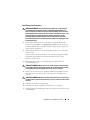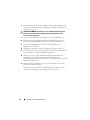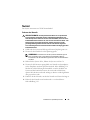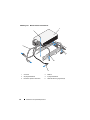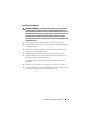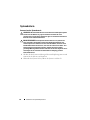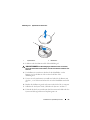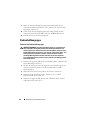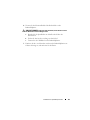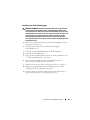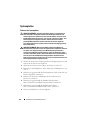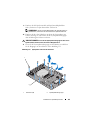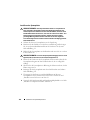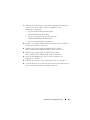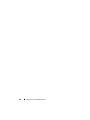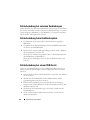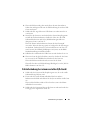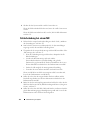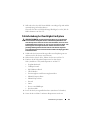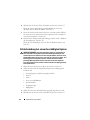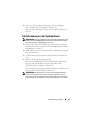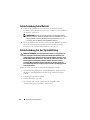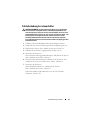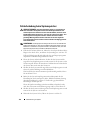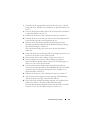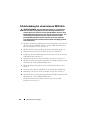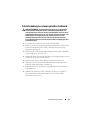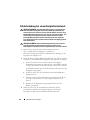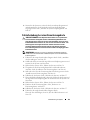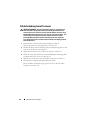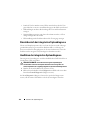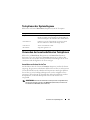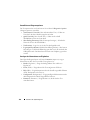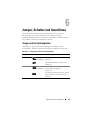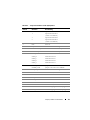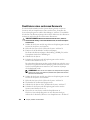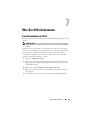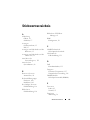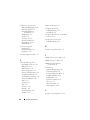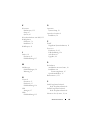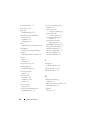Dell PowerEdge R210 II Bedienungsanleitung
- Typ
- Bedienungsanleitung

Dell PowerEdge
R210 II -Systeme
Benutzerhandbuch
Genormtes Modell E10S-Reihe
Genormter Typ E10S002

Anmerkungen, Vorsichtshinweise
und Warnungen
ANMERKUNG: Eine ANMERKUNG macht auf wichtige Informationen
aufmerksam, mit denen Sie das System besser einsetzen können.
VORSICHTSHINWEIS: Durch VORSICHTSHINWEISE werden Sie auf potenzielle
Gefahrenquellen hingewiesen, die Hardwareschäden oder Datenverlust zur Folge
haben könnten, wenn die Anweisungen nicht befolgt werden.
WARNUNG: Eine WARNUNG weist auf eine potenziell gefährliche Situation hin,
die zu Sachschäden, Verletzungen oder zum Tod führen könnte.
____________________
Irrtümer und technische Änderungen vorbehalten.
© 2011 Dell Inc. Alle Rechte vorbehalten.
Die Vervielfältigung oder Wiedergabe dieser Materialien in jeglicher Weise ohne vorherige
schriftliche Genehmigung von Dell Inc. ist strengstens untersagt.
Marken in diesem Text: Dell™, das DELL Logo und PowerEdge™ sind Marken von Dell Inc.
Microsoft
®
, Windows
®
, Windows Server
®
und MS-DOS
®
sind entweder Marken oder eingetragene
Marken der Microsoft Corporation in den USA und/oder anderen Ländern.
Andere in diesem Dokument möglicherweise verwendete Marken und Handelsbezeichnungen
beziehen sich auf die entsprechenden Eigentümer oder deren Produkte. Dell Inc. erhebt keinen
Anspruch auf Marken und Handelsbezeichnungen mit Ausnahme der eigenen.
Februar 2011 Rev. A00

Inhalt 3
Inhalt
1 Wissenswertes zum System . . . . . . . . . . 11
Zugriff auf Systemfunktionen beim Start . . . . . . . . 11
Anzeigen und Merkmale auf der Vorderseite
. . . . . . 12
Anzeigen und Merkmale auf der Rückseite
. . . . . . . 15
Richtlinien für das Anschließen
von externen Geräten
. . . . . . . . . . . . . . . . . . 16
NIC-Anzeigecodes
. . . . . . . . . . . . . . . . . . . . 17
Diagnoseanzeigen
. . . . . . . . . . . . . . . . . . . . 18
Systemmeldungen
. . . . . . . . . . . . . . . . . . . . 20
Warnmeldungen
. . . . . . . . . . . . . . . . . . . . . 24
Diagnosemeldungen
. . . . . . . . . . . . . . . . . . . 25
Alarmmeldungen
. . . . . . . . . . . . . . . . . . . . . 25
Weitere nützliche Informationen
. . . . . . . . . . . . 25

4 Inhalt
2 Verwenden des System-Setup-Programms
und des Boot-Managers
. . . . . . . . . . . . . 27
Auswählen des Systemstartmodus . . . . . . . . . . . 27
Aufrufen des System-Setup-Programms
. . . . . . . . . 28
Reaktion auf Fehlermeldungen
. . . . . . . . . . . 28
Verwenden der Steuertasten
des System-Setup-Programms
. . . . . . . . . . . 28
Optionen des System-Setup-Programms . . . . . . . . 29
Hauptbildschirm
. . . . . . . . . . . . . . . . . . . 29
Bildschirm Memory Settings
(Speichereinstellungen)
. . . . . . . . . . . . . . 32
Bildschirm Processor Settings
(Prozessoreinstellungen)
. . . . . . . . . . . . . . 32
Bildschirm SATA Settings (SATA-Einstellungen)
. . 33
Bildschirm Boot Settings (Starteinstellungen)
. . . 34
Bildschirm Integrated Devices
(Integrierte Geräte)
. . . . . . . . . . . . . . . . . 35
Bildschirm PCI IRQ Assignments
(PCI-IRQ-Zuweisungen)
. . . . . . . . . . . . . . . 36
Bildschirm Serial Communication
(Serieller Datenaustausch)
. . . . . . . . . . . . . 36
Bildschirm Power Management
(Energieverwaltung)
. . . . . . . . . . . . . . . . 38
Bildschirm System Security (Systemsicherheit)
. . 39
Bildschirm Exit (Beenden)
. . . . . . . . . . . . . 41
Aufrufen des Boot-Managers
. . . . . . . . . . . . . . 42
Verwenden der Navigationstasten
des Boot-Managers
. . . . . . . . . . . . . . . . . 42
Bildschirm Boot Manager
. . . . . . . . . . . . . 43
Bildschirm Boot Settings (Starteinstellungen)
. . . 44
Bildschirm System Utilities
(Systemdienstprogramme)
. . . . . . . . . . . . . 44

Inhalt 5
System- und Setup-Kennwortfunktionen . . . . . . . . 45
Verwenden des Systemkennworts
. . . . . . . . . 45
Verwenden des Setup-Kennworts
. . . . . . . . . 47
Integrierte Systemverwaltung
. . . . . . . . . . . . . . 49
Konfiguration des Baseboard-Management-
Controllers
. . . . . . . . . . . . . . . . . . . . . . . . 50
Aufrufen des BMC-Setupmoduls
. . . . . . . . . . 50
iDRAC6-Konfigurationsprogramm
. . . . . . . . . . . . 51
Aufrufen des iDRAC6-Konfigurations-
programms
. . . . . . . . . . . . . . . . . . . . . 52
3 Installieren von Systemkomponenten . . . 53
Empfohlene Werkzeuge . . . . . . . . . . . . . . . . . 53
Das Innere des Systems
. . . . . . . . . . . . . . . . . 54
Frontverkleidung (optional)
. . . . . . . . . . . . . . . 55
Abnehmen der Frontverkleidung
. . . . . . . . . . 55
Anbringen der Frontverkleidung
. . . . . . . . . . 55
Öffnen und Schließen des Systems
. . . . . . . . . . . 56
Öffnen des Systems
. . . . . . . . . . . . . . . . . 56
Schließen des Systems
. . . . . . . . . . . . . . . 57
Optisches Laufwerk (optional)
. . . . . . . . . . . . . 58
Entfernen eines optischen Laufwerks
. . . . . . . 58
Installieren eines optischen Laufwerks
. . . . . . 60
Platzhalter
. . . . . . . . . . . . . . . . . . . . . . . . 61
Entfernen eines Platzhalters
. . . . . . . . . . . . 61
Installieren eines Platzhalters
. . . . . . . . . . . 62

6 Inhalt
Festplattenlaufwerke . . . . . . . . . . . . . . . . . . 62
Entfernen eines 3,5-Zoll-Festplattenlaufwerks
. . . 62
Installieren eines 3,5-Zoll-Festplattenlaufwerks
. . 64
Entfernen einer 3,5-Zoll-Festplatte
aus einem Laufwerkträger
. . . . . . . . . . . . . 65
Installieren einer 3,5-Zoll-Festplatte
in einem Laufwerkträger
. . . . . . . . . . . . . . 66
Erweiterungskarte
. . . . . . . . . . . . . . . . . . . . 67
Richtlinien zur Installation
von Erweiterungskarten
. . . . . . . . . . . . . . 67
Entfernen von Erweiterungskarten
. . . . . . . . . 67
Installieren einer Erweiterungskarte
. . . . . . . . 68
Erweiterungskarten-Riser
. . . . . . . . . . . . . . . . 70
Entfernen eines Erweiterungskarten-Risers
. . . . 70
Installieren eines Erweiterungskarten-Risers
. . . 71
Interner USB-Speicherstick
. . . . . . . . . . . . . . . 72
Kühlgehäuse
. . . . . . . . . . . . . . . . . . . . . . . 73
Entfernen des Kühlgehäuses
. . . . . . . . . . . . 74
Installieren des Kühlgehäuses
. . . . . . . . . . . 76
Systemspeicher
. . . . . . . . . . . . . . . . . . . . . 76
Richtlinien zur Installation
von Speichermodulen
. . . . . . . . . . . . . . . . 76
Modus-spezifische Richtlinien
. . . . . . . . . . . 77
Installieren von Speichermodulen
. . . . . . . . . 78
Entfernen von Speichermodulen
. . . . . . . . . . 80
Lüfter
. . . . . . . . . . . . . . . . . . . . . . . . . . . 81
Entfernen eines Lüfters
. . . . . . . . . . . . . . . 81
Installieren eines Lüfters
. . . . . . . . . . . . . . 83

Inhalt 7
iDRAC6-Express-Karte (optional) . . . . . . . . . . . . 83
Installieren einer iDRAC6 Express-Karte
. . . . . . 83
Entfernen einer iDRAC6 Express-Karte
. . . . . . 85
iDRAC6-Enterprise-Karte (optional)
. . . . . . . . . . . 86
Installieren einer iDRAC6 Enterprise-Karte
. . . . 86
Entfernen einer iDRAC6 Enterprise-Karte
. . . . . 88
VFlash-Medium (optional)
. . . . . . . . . . . . . . . . 89
Installieren einer VFlash-Medienkarte
. . . . . . . 89
Entfernen einer VFlash-Medienkarte
. . . . . . . . 89
Prozessor
. . . . . . . . . . . . . . . . . . . . . . . . . 89
Entfernen eines Prozessors
. . . . . . . . . . . . 89
Installieren eines Prozessors
. . . . . . . . . . . . 93
Netzteil
. . . . . . . . . . . . . . . . . . . . . . . . . . 95
Entfernen des Netzteils
. . . . . . . . . . . . . . . 95
Installieren des Netzteils
. . . . . . . . . . . . . . 97
Systembatterie
. . . . . . . . . . . . . . . . . . . . . . 98
Austauschen der Systembatterie
. . . . . . . . . . 98
Bedienfeldbaugruppe
. . . . . . . . . . . . . . . . . . 100
Entfernen der Bedienfeldbaugruppe
. . . . . . . . 100
Installieren der Bedienfeldbaugruppe
. . . . . . . 103
Systemplatine
. . . . . . . . . . . . . . . . . . . . . . 104
Entfernen der Systemplatine
. . . . . . . . . . . . 104
Installieren der Systemplatine
. . . . . . . . . . . 106

8 Inhalt
4 Fehlerbehebung am System. . . . . . . . . . 109
Sicherheit geht vor – für Sie und Ihr System . . . . . 109
Fehlerbehebung beim Systemstart
. . . . . . . . . . . 109
Fehlerbehebung bei externen Verbindungen
. . . . . 110
Fehlerbehebung beim Grafiksubsystem
. . . . . . . . 110
Fehlerbehebung bei einem USB-Gerät
. . . . . . . . 110
Fehlerbehebung bei einem seriellen E/A-Gerät
. . . . 111
Fehlerbehebung bei einem NIC
. . . . . . . . . . . . 112
Fehlerbehebung bei Feuchtigkeit im System
. . . . . 113
Fehlerbehebung bei einem beschädigten System
. . 114
Fehlerbehebung bei der Systembatterie
. . . . . . . . 115
Fehlerbehebung beim Netzteil
. . . . . . . . . . . . . 116
Fehlerbehebung bei der Systemkühlung
. . . . . . . 116
Fehlerbehebung bei einem Lüfter
. . . . . . . . . . . 117
Fehlerbehebung beim Systemspeicher
. . . . . . . . 118
Fehlerbehebung bei einem internen USB-Stick
. . . . 120
Fehlerbehebung bei einem optischen Laufwerk
. . . 121
Fehlerbehebung bei einem Festplattenlaufwerk
. . . 122
Fehlerbehebung bei einer Erweiterungskarte
. . . . 123
Fehlerbehebung beim Prozessor
. . . . . . . . . . . 124

Inhalt 9
5 Ausführen der Systemdiagnose . . . . . . 125
Verwenden von Online Diagnostics. . . . . . . . . . . 125
Funktionen der integrierten Systemdiagnose
. . . . . . 125
Einsatzbereich der integrierten Systemdiagnose
. . . . 126
Ausführen der integrierten Systemdiagnose
. . . . . . 126
Testoptionen der Systemdiagnose
. . . . . . . . . . . . 127
Verwenden der benutzerdefinierten Testoptionen
. . . 127
Auswählen von Geräten für den Test
. . . . . . . . 127
Auswählen von Diagnoseoptionen
. . . . . . . . . 128
Anzeigen der Informationen und Ergebnisse
. . . 128
6 Jumper, Schalter und Anschlüsse . . . . 129
Jumper auf der Systemplatine. . . . . . . . . . . . . . 129
Anschlüsse auf der Systemplatine
. . . . . . . . . . . 130
Deaktivieren eines verlorenen Kennworts
. . . . . . . 132
7 Wie Sie Hilfe bekommen . . . . . . . . . . . . 133
Kontaktaufnahme mit Dell . . . . . . . . . . . . . . . . 133
Stichwortverzeichnis . . . . . . . . . . . . . . . . . 135

10 Inhalt

Wissenswertes zum System 11
Wissenswertes zum System
Zugriff auf Systemfunktionen beim Start
Mit den folgenden Tastenkombinationen erhalten Sie beim Startvorgang
Zugriff auf Systemfunktionen.
Tastenkombi-
nation
Beschreibung
<F2> Aufruf des System-Setup-Programms. Siehe „Verwenden des System-
Setup-Programms und des Boot-Managers“ auf Seite 27.
<F10> Aufruf von System Services und damit des Dell Unified Server
Configurators (USC). Mit dem Dell USC haben Sie Zugriff auf
Dienstprogramme wie die integrierte Systemdiagnose. Weitere
Information finden Sie in der Dokumentation zum Unified Server
Configurator unter support.dell.com/manuals.
<F11> Ruft abhängig von der Startkonfiguration des Systems den Boot
Manager auf. Siehe „Verwenden des System-Setup-Programms und
des Boot-Managers“ auf Seite 27.
<F12> Startet den PXE-Bootvorgang.
<Strg><E> Aufruf des Baseboard Management Controller (BMC)- oder des
Integrated Dell Remote Access Controller (iDRAC)-Konfigurations-
programms, mit dem Sie Zugriff auf das Systemereignisprotokoll
(SEL) haben und den Fernzugriff auf das System konfigurieren
können. Weitere Informationen finden Sie in der Benutzerdokumen-
tation zum BMC oder iDRAC unter support.dell.com/manuals.
<Strg><C> Aufruf des SAS-Konfigurationsprogramms. Weitere Informationen
finden Sie in der Dokumentation zum SAS-Adapter.
<Strg><R> Ruft das RAID-Konfigurationsprogramm auf. Weitere Informationen
finden Sie in der Dokumentation zur SAS-RAID-Karte.
<Strg><S> Ruft das Programm zur Konfiguration der NIC-Einstellungen für den
PXE-Start auf. Weitere Informationen finden Sie in der
Dokumentation zum integrierten NIC.

12 Wissenswertes zum System
Anzeigen und Merkmale auf der Vorderseite
Abbildung 1-1. Anzeigen und Merkmale auf der Vorderseite
Element Anzeige, Taste
oder Anschluss
Symbol Beschreibung
1 Betriebsanzeige/
Netzschalter
Die Betriebsanzeige leuchtet, wenn das
System eingeschaltet ist.
Über den Netzschalter wird die
Gleichstromversorgung des Systems
gesteuert. Bei installierter
Frontverkleidung ist der Netzschalter
nicht zugänglich.
ANMERKUNG: Beim Einschalten des
Systems kann es je nach Größe des
installierten Speichers zwischen
wenigen Sekunden und bis zu 2 Minuten
dauern, bevor auf dem Bildschirm etwas
angezeigt wird.
ANMERKUNG: Bei ACPI-konformen
Betriebssystemen erfolgt beim Betätigen
des Netzschalters zunächst ein
ordnungsgemäßes Herunterfahren,
bevor die Stromversorgung
ausgeschaltet wird.
12345 8
9
1067 9

Wissenswertes zum System 13
2 NMI-Taste Dient dazu, Softwareprobleme und
Fehler von Gerätetreibern zu beheben,
wenn bestimmte Betriebssysteme
verwendet werden. Sie können diese
Taste mit einer aufgebogenen
Büroklammer betätigen.
Diese Taste sollte nur auf Anweisung
eines zugelassenen Supportmitarbeiters
oder entsprechend der Dokumentation
des Betriebssystems verwendet werden.
3 Bildschirmanschluss Zum Anschließen eines Bildschirms an
das System.
4 Festplattenlaufwerk-
Aktivitätsanzeige
Leuchtet beim Zugriff auf das
Festplattenlaufwerk.
5 Diagnoseanzeigen (4) Die vier Diagnoseanzeigen dienen der
Wiedergabe von Fehlercodes während
des Systemstarts. Siehe
„Diagnoseanzeigen“ auf Seite 18.
6 Systemstatusanzeige Leuchtet blau beim normalen
Systembetrieb.
Leuchtet gelb, wenn das System wegen
eines Problems überprüft werden muss.
7 Systemidentifikations-
taste
Mit den Systemidentifikationstasten
auf der Vorder- und Rückseite kann ein
bestimmtes System innerhalb eines
Racks lokalisiert werden. Wird eine der
Tasten gedrückt, leuchten die blauen
Systemstatusanzeigen auf der Vorder-
und Rückseite, bis eine der Tasten
erneut gedrückt wird.
8 USB-Anschlüsse (2) Zum Anschließen von USB-Geräten
am System. Die Schnittstellen sind
USB-2.0-konform.
Element Anzeige, Taste
oder Anschluss
Symbol Beschreibung

14 Wissenswertes zum System
9 Systemidentifikations-
einschub
Ein herausziehbares Feld für
Systeminformationen wie Express-
Servicenummer, MAC-Adresse des
integrierten NICs und MAC-Adresse
der iDRAC6 Enterprise-Karte. Platz für
ein weiteres Etikett ist vorhanden.
10 Optisches Laufwerk
(optional)
Ein optionales SATA DVD-ROM-
Laufwerk, DVD+/-RW-Laufwerk oder
CD-RW/DVD-Kombilaufwerk in
Flachbauweise (sofern verfügbar).
ANMERKUNG: DVD-Geräte sind reine
Datenlaufwerke.
Element Anzeige, Taste
oder Anschluss
Symbol Beschreibung

Wissenswertes zum System 15
Anzeigen und Merkmale auf der Rückseite
Abbildung 1-2 zeigt die Bedienelemente, Anzeigen und Anschlüsse auf der
Systemrückseite.
Abbildung 1-2. Anzeigen und Funktionen auf der Rückseite
Element Anzeige, Taste
oder Anschluss
Symbol Beschreibung
1 iDRAC6-Enterprise-
Port (optional)
Eigener Management-Port für die
optionale iDRAC6-Enterprise-Karte.
2VFlash-Medien-
steckplatz (optional)
Zum Anschluss einer externen
SD-Speicherkarte für die optionale
iDRAC6-Enterprise-Karte.
3 PCIe-Erweiterungs-
kartensteckplatz
Zum Anschluss einer PCI Express-
Erweiterungskarte.
4 Serieller Anschluss Zum Anschließen eines seriellen
Geräts am System.
5 Bildschirmanschluss Zum Anschließen eines
VGA-Bildschirms am System.
6 eSATA Zum Anschluss von zusätzlichen
Speichergeräten.
7 USB-Anschlüsse (2) Zum Anschließen von USB-Geräten
am System. Die Schnittstellen sind
USB-2.0-konform.
8 Ethernet-Anschlüsse
(2)
Integrierte 10/100/1000
NIC-Anschlüsse.
12 4
13
5678 91011 12
3

16 Wissenswertes zum System
Richtlinien für das Anschließen
von externen Geräten
• Schalten Sie die Stromversorgung des Systems und der externen Geräte
aus, bevor Sie ein neues externes Gerät anschließen. Schalten Sie zuerst
alle externen Geräte ein, bevor Sie das System einschalten (es sei denn,
die Gerätedokumentation gibt etwas anderes an).
• Stellen Sie sicher, dass ein geeigneter Treiber für das angeschlossene Gerät
auf dem System installiert wurde.
• Aktivieren Sie gegebenenfalls Schnittstellen im System-Setup-Programm.
S
iehe „Aufrufen des System-Setup-Programms“ auf Seite 28.
9 Systemstatusanzeige Leuchtet blau beim normalen
Systembetrieb.
Leuchtet gelb, wenn das System wegen
eines Problems überprüft werden muss.
10 Systemidentifikations-
taste
Mit den Systemidentifikationstasten
auf der Vorder- und Rückseite kann ein
bestimmtes System innerhalb eines
Racks lokalisiert werden. Wird eine der
Tasten gedrückt, leuchten die blauen
Systemstatusanzeigen auf der Vorder-
und Rückseite, bis eine der Tasten
erneut gedrückt wird.
11 Systemidentifikations-
anschluss
Zum Anschluss der optionalen
Systemstatusanzeige über den
optionalen Kabelführungsarm.
12 Netzteil 250-W-Netzteil.
13 Halteklemme Zum Sichern des Netzstromkabels.
Element Anzeige, Taste
oder Anschluss
Symbol Beschreibung

Wissenswertes zum System 17
NIC-Anzeigecodes
Abbildung 1-3. NIC-Anzeigecodes
1 Verbindungsanzeige 2 Aktivitätsanzeige
Anzeige Anzeigecode
Verbindungsanzeige und
Aktivitätsanzeige
leuchten nicht.
Der NIC ist nicht mit dem Netzwerk verbunden.
Verbindungsanzeige
leuchtet grün.
Der NIC ist bei 1000 Mbit/s mit einem gültigen
Netzwerkpartner verbunden.
Verbindungsanzeige
leuchtet gelb.
Der NIC ist bei 10/100 Mbit/s mit einem gültigen
Netzwerkpartner verbunden.
Aktivitätsanzeige blinkt
grün.
Netzwerkdaten werden gesendet oder empfangen.
1
2

18 Wissenswertes zum System
Diagnoseanzeigen
Die vier Diagnoseanzeigen auf der Vorderseite geben Fehlercodes beim
Systemstart wieder. Tabelle 1-1 enthält Ursachen und mögliche
Behebungsmaßnahmen für diese Codes. Ein ausgefüllter Kreis bedeutet,
dass die Anzeige leuchtet; ein leerer Kreis bedeutet, dass die Anzeige nicht
leuchtet.
Tabelle 1-1. Diagnoseanzeigecodes
Code Ursachen Maßnahme
Das System ist normal
ausgeschaltet, oder es ist
möglicherweise ein Fehler
vor der BIOS-Aktivierung
aufgetreten.
Die Diagnoseanzeigen
leuchten nicht, wenn das
Betriebssystem
erfolgreich gestartet wird.
Schließen Sie das System an eine
funktionierende Steckdose an und
drücken Sie den Netzschalter.
Das System befindet sich
nach dem Einschalt-
selbsttest (POST) im
normalen Betriebs-
zustand.
Dient nur zur Information.
BIOS-Prüfsummenfehler
festgestellt; System
befindet sich im Wieder-
herstellungsmodus.
Siehe „Wie Sie Hilfe bekommen“
auf Seite 133.
Möglicher
Prozessorfehler.
Siehe „Fehlerbehebung beim
Prozessor“ auf Seite 124.
Speicherfehler. Siehe „Fehlerbehebung beim
Systemspeicher“ auf Seite 118.
Möglicher
Erweiterungskartenfehler.
Siehe „Fehlerbehebung bei einer
Erweiterungskarte“ auf Seite 123.
Möglicher Grafikfehler. Siehe „Wie Sie Hilfe bekommen“
auf Seite 133.

Wissenswertes zum System 19
Festplattenfehler. Stellen Sie sicher, dass das
Diskettenlaufwerk und die
Festplatte korrekt angeschlossen
sind. Informationen zu den im
System installierten Laufwerken
finden Sie unter „Festplatten-
laufwerke“ auf Seite 62.
Möglicher USB-Fehler. Siehe „Fehlerbehebung bei einem
USB-Gerät“ auf Seite 110.
Es wurden keine
Speichermodule erkannt.
Siehe „Fehlerbehebung beim
Systemspeicher“ auf Seite 118.
Systemplatinenfehler. Siehe „Wie Sie Hilfe bekommen“
auf Seite 133.
Speicherkonfigurations-
fehler.
Siehe „Fehlerbehebung beim
Systemspeicher“ auf Seite 118.
Möglicher Fehler bei
Systemplatinenressource
bzw. -hardware.
Siehe „Wie Sie Hilfe bekommen“
auf Seite 133.
Möglicher
Konfigurationsfehler bei
Systemressource.
Siehe „Wie Sie Hilfe bekommen“
auf Seite 133.
Anderer Fehler. Stellen Sie sicher, dass das
optische Laufwerk und die
Festplatten korrekt angeschlossen
sind. Informationen zu den
entsprechenden Laufwerken
finden Sie unter „Fehlerbehebung
am System“ auf Seite 109. Wenn
das Problem weiterhin besteht,
lesen Sie „Wie Sie Hilfe
bekommen“ auf Seite 133.
Code Ursachen Maßnahme

20 Wissenswertes zum System
Systemmeldungen
Systemmeldungen werden auf dem Bildschirm angezeigt, um Sie auf
mögliche Systemprobleme aufmerksam zu machen.
ANMERKUNG: Wenn eine Systemmeldung ausgegeben wird, die nicht in der
Tabelle aufgeführt ist, können Sie die Erklärung der Meldung und die empfohlene
Maßnahme in der Dokumentation zur Anwendung, die bei der Anzeige der Meldung
ausgeführt wird, oder in der Dokumentation zum Betriebssystem nachschlagen.
Meldung Ursachen Korrekturmaßnahmen
BIOS
MANUFACTURING
MODE detected.
MANUFACTURING
MODE will be
cleared before
the next boot.
System reboot
required for
normal
operation.
System befindet sich im
Herstellermodus.
Starten Sie das System neu,
um den Herstellermodus zu
beenden.
Caution!
NVRAM_CLR jumper
is installed on
system board.
Please run
SETUP.
NVRAM_CLR-Jumper ist in
der Einstellung zum Löschen
installiert. CMOS wurde
gelöscht.
Setzen Sie den
NVRAM_CLR-Jumper auf
die Standardposition
(Kontaktstifte 3 und 5).
Die Position des Jumpers ist
in Abbildung 6-1 dargestellt.
Starten Sie das System neu
und legen Sie die BIOS-
Einstellungen erneut fest.
Siehe „Verwenden des
System-Setup-Programms
und des Boot-Managers“ auf
Seite 27.
Seite wird geladen ...
Seite wird geladen ...
Seite wird geladen ...
Seite wird geladen ...
Seite wird geladen ...
Seite wird geladen ...
Seite wird geladen ...
Seite wird geladen ...
Seite wird geladen ...
Seite wird geladen ...
Seite wird geladen ...
Seite wird geladen ...
Seite wird geladen ...
Seite wird geladen ...
Seite wird geladen ...
Seite wird geladen ...
Seite wird geladen ...
Seite wird geladen ...
Seite wird geladen ...
Seite wird geladen ...
Seite wird geladen ...
Seite wird geladen ...
Seite wird geladen ...
Seite wird geladen ...
Seite wird geladen ...
Seite wird geladen ...
Seite wird geladen ...
Seite wird geladen ...
Seite wird geladen ...
Seite wird geladen ...
Seite wird geladen ...
Seite wird geladen ...
Seite wird geladen ...
Seite wird geladen ...
Seite wird geladen ...
Seite wird geladen ...
Seite wird geladen ...
Seite wird geladen ...
Seite wird geladen ...
Seite wird geladen ...
Seite wird geladen ...
Seite wird geladen ...
Seite wird geladen ...
Seite wird geladen ...
Seite wird geladen ...
Seite wird geladen ...
Seite wird geladen ...
Seite wird geladen ...
Seite wird geladen ...
Seite wird geladen ...
Seite wird geladen ...
Seite wird geladen ...
Seite wird geladen ...
Seite wird geladen ...
Seite wird geladen ...
Seite wird geladen ...
Seite wird geladen ...
Seite wird geladen ...
Seite wird geladen ...
Seite wird geladen ...
Seite wird geladen ...
Seite wird geladen ...
Seite wird geladen ...
Seite wird geladen ...
Seite wird geladen ...
Seite wird geladen ...
Seite wird geladen ...
Seite wird geladen ...
Seite wird geladen ...
Seite wird geladen ...
Seite wird geladen ...
Seite wird geladen ...
Seite wird geladen ...
Seite wird geladen ...
Seite wird geladen ...
Seite wird geladen ...
Seite wird geladen ...
Seite wird geladen ...
Seite wird geladen ...
Seite wird geladen ...
Seite wird geladen ...
Seite wird geladen ...
Seite wird geladen ...
Seite wird geladen ...
Seite wird geladen ...
Seite wird geladen ...
Seite wird geladen ...
Seite wird geladen ...
Seite wird geladen ...
Seite wird geladen ...
Seite wird geladen ...
Seite wird geladen ...
Seite wird geladen ...
Seite wird geladen ...
Seite wird geladen ...
Seite wird geladen ...
Seite wird geladen ...
Seite wird geladen ...
Seite wird geladen ...
Seite wird geladen ...
Seite wird geladen ...
Seite wird geladen ...
Seite wird geladen ...
Seite wird geladen ...
Seite wird geladen ...
Seite wird geladen ...
Seite wird geladen ...
Seite wird geladen ...
Seite wird geladen ...
Seite wird geladen ...
Seite wird geladen ...
Seite wird geladen ...
Seite wird geladen ...
Seite wird geladen ...
Seite wird geladen ...
Seite wird geladen ...
Seite wird geladen ...
Seite wird geladen ...
Seite wird geladen ...
Seite wird geladen ...
-
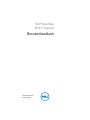 1
1
-
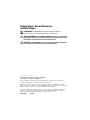 2
2
-
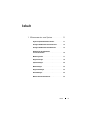 3
3
-
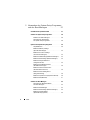 4
4
-
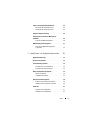 5
5
-
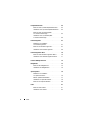 6
6
-
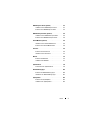 7
7
-
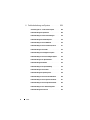 8
8
-
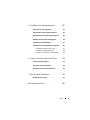 9
9
-
 10
10
-
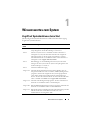 11
11
-
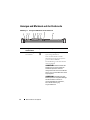 12
12
-
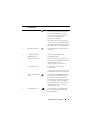 13
13
-
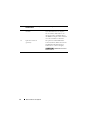 14
14
-
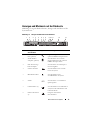 15
15
-
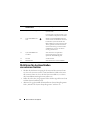 16
16
-
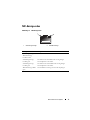 17
17
-
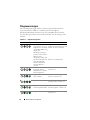 18
18
-
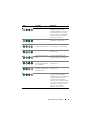 19
19
-
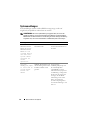 20
20
-
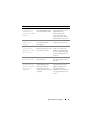 21
21
-
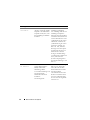 22
22
-
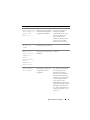 23
23
-
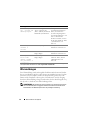 24
24
-
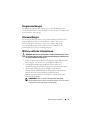 25
25
-
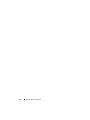 26
26
-
 27
27
-
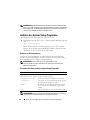 28
28
-
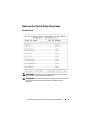 29
29
-
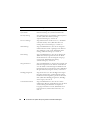 30
30
-
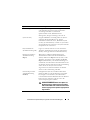 31
31
-
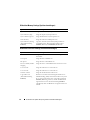 32
32
-
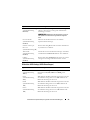 33
33
-
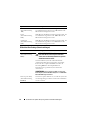 34
34
-
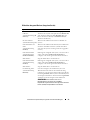 35
35
-
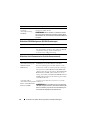 36
36
-
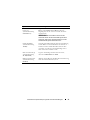 37
37
-
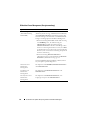 38
38
-
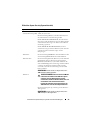 39
39
-
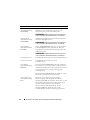 40
40
-
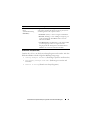 41
41
-
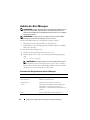 42
42
-
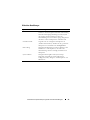 43
43
-
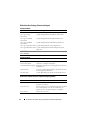 44
44
-
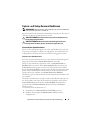 45
45
-
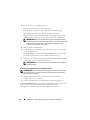 46
46
-
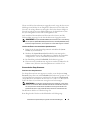 47
47
-
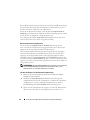 48
48
-
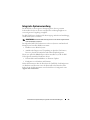 49
49
-
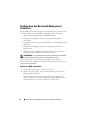 50
50
-
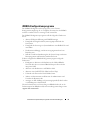 51
51
-
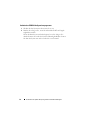 52
52
-
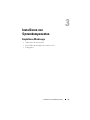 53
53
-
 54
54
-
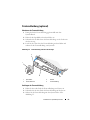 55
55
-
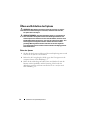 56
56
-
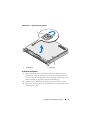 57
57
-
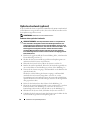 58
58
-
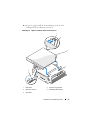 59
59
-
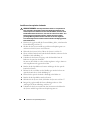 60
60
-
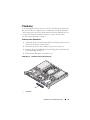 61
61
-
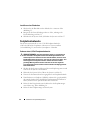 62
62
-
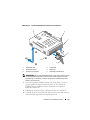 63
63
-
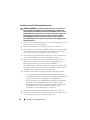 64
64
-
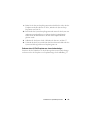 65
65
-
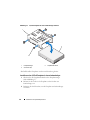 66
66
-
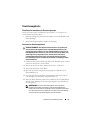 67
67
-
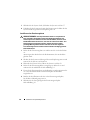 68
68
-
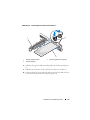 69
69
-
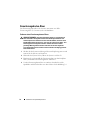 70
70
-
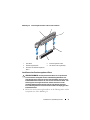 71
71
-
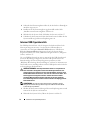 72
72
-
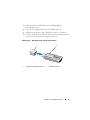 73
73
-
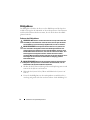 74
74
-
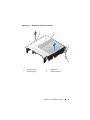 75
75
-
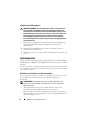 76
76
-
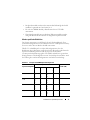 77
77
-
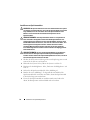 78
78
-
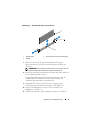 79
79
-
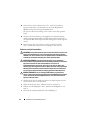 80
80
-
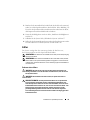 81
81
-
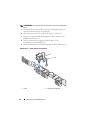 82
82
-
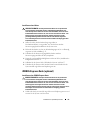 83
83
-
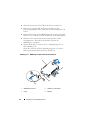 84
84
-
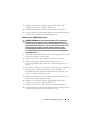 85
85
-
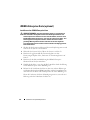 86
86
-
 87
87
-
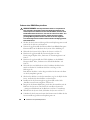 88
88
-
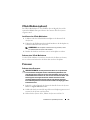 89
89
-
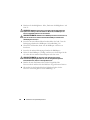 90
90
-
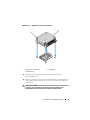 91
91
-
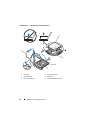 92
92
-
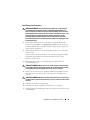 93
93
-
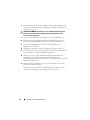 94
94
-
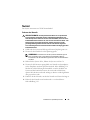 95
95
-
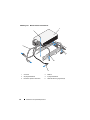 96
96
-
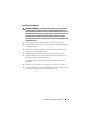 97
97
-
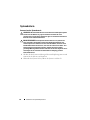 98
98
-
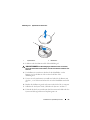 99
99
-
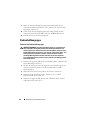 100
100
-
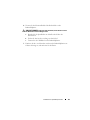 101
101
-
 102
102
-
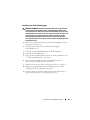 103
103
-
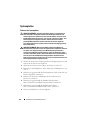 104
104
-
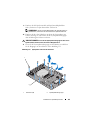 105
105
-
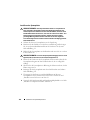 106
106
-
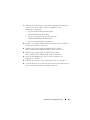 107
107
-
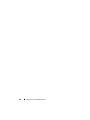 108
108
-
 109
109
-
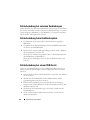 110
110
-
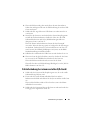 111
111
-
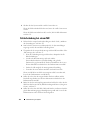 112
112
-
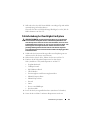 113
113
-
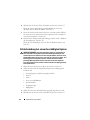 114
114
-
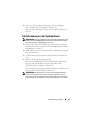 115
115
-
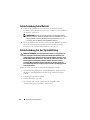 116
116
-
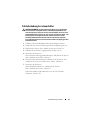 117
117
-
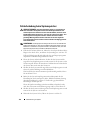 118
118
-
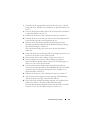 119
119
-
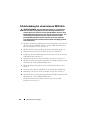 120
120
-
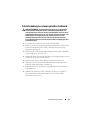 121
121
-
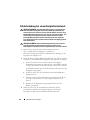 122
122
-
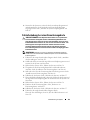 123
123
-
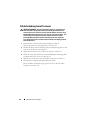 124
124
-
 125
125
-
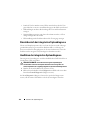 126
126
-
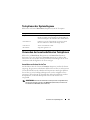 127
127
-
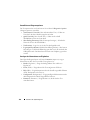 128
128
-
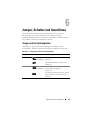 129
129
-
 130
130
-
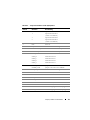 131
131
-
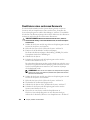 132
132
-
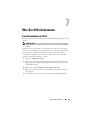 133
133
-
 134
134
-
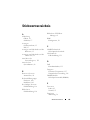 135
135
-
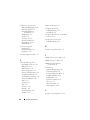 136
136
-
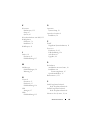 137
137
-
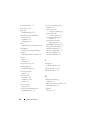 138
138
-
 139
139
-
 140
140
Dell PowerEdge R210 II Bedienungsanleitung
- Typ
- Bedienungsanleitung
Verwandte Artikel
-
Dell PowerEdge R310 Bedienungsanleitung
-
Dell PowerEdge R415 Bedienungsanleitung
-
Dell PowerEdge T410 Bedienungsanleitung
-
Dell PowerVault NX3100 Bedienungsanleitung
-
Dell PowerEdge R510 Bedienungsanleitung
-
Dell DX6012S Bedienungsanleitung
-
Dell PowerEdge R410 Bedienungsanleitung
-
Dell POWEREDGE R515 Bedienungsanleitung
-
Dell PowerEdge T310 Bedienungsanleitung
-
Dell PowerVault DL2200 CommVault Bedienungsanleitung